
iPhoneに直接差し込むだけで写真や動画データをmicroSDカードに移動できる『Leef iACCESS』。
写真データの他にも、容量を圧迫するのが音声データです。仕事で一時的にしか使わないような、フリー音声素材や会議の録音データなどをiPhoneに保存したままという方もいるのではないでしょうか?
音声データの移行はPCからmicroSDへドラッグ&ドロップするだけで
会議の音声データなど、一時的に使用するのみで長期的にiPhoneに保存しておく必要のないデータはmicroSDに入れてしまいましょう!

音声データをmicroSDに書き込むためにはPCに接続する必要があります。少々手間はかかりますがデータの移行によりiPhoneの容量を圧迫しないのはメリットですよね。
ということで、microSDをSDカードサイズに変更できるアダプターを介して接続してみました。

音声データを取り込む方法は非常に簡単。音楽データを直接microSDカードへドラッグ&ドロップするだけでOKです。
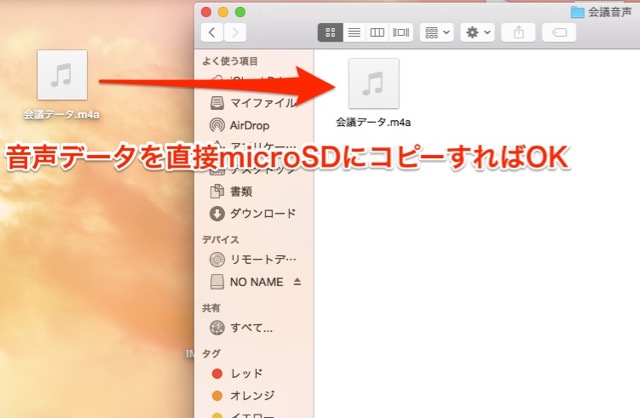
音楽データを入れたmicroSDカードをiACCESSに入れて、iPhoneに挿せばOK。
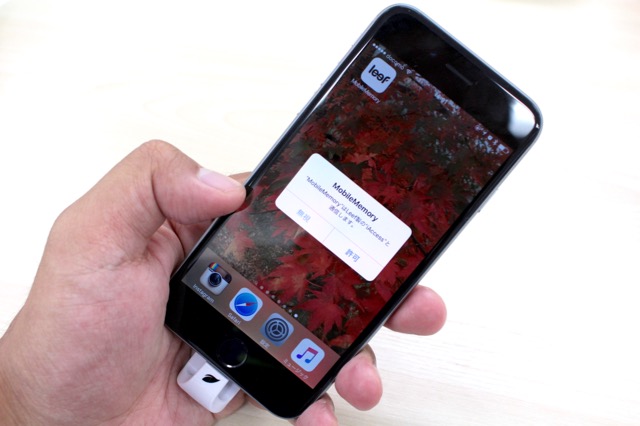
microSDに音声を保存しておけば、共有が便利に!
microSDに音声データを保存できたら、今度は再生をしてみましょう。
iPhoneにiACCESSを挿入すると、自動的に「MobileMemory」というアプリが開きます。
そして「コンテンツビューア」から「音楽」をタップ
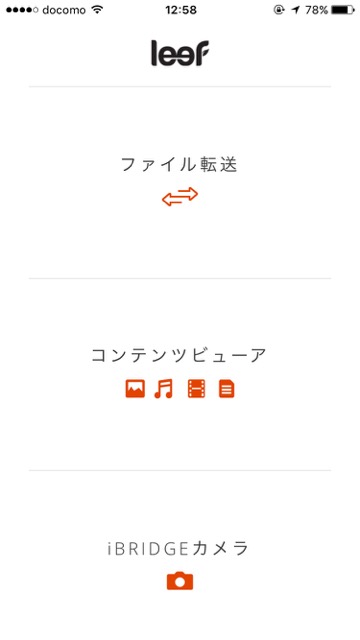
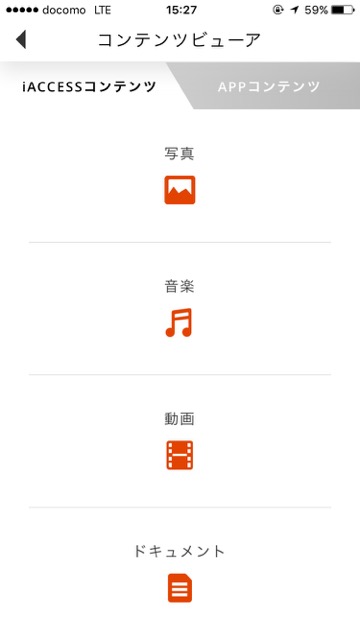
(© 2015 Leef LTD.以下、同じ)
「iACCESSミュージック」という画面に、PCから移行した音声データが表示されます。
データを手渡されたらすぐに聴けるので、手際よく議事録作成などが進められますよ。
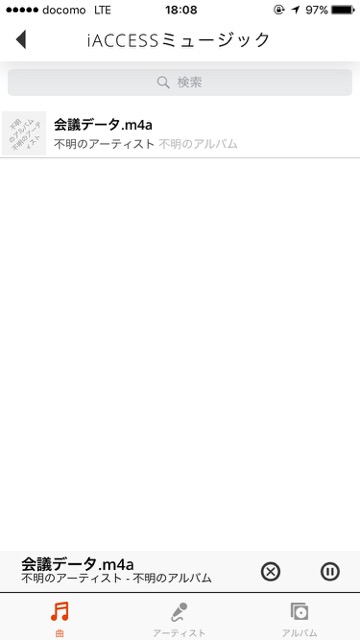

iACCESSから直接音楽を再生をするので、iPhoneから再生されるまでにタイムラグがあるかな?と思いましたが、まったく遅延なくスムーズに聴くことができました。
会議の音声を聴くときだけiACCESSを挿入する。そうすれば、iPhoneが音声データだけで容量がいっぱい…なんてことが防げますよ。
年末は写真や動画を沢山とる機会がありますので、iPhoneの容量には余裕を持っておきたいですね!
iPhone 6s、iPhone 6s Plusアクセサリーまとめ
ハードケース、バンパー、カードが入るケース・・・
ケースのタイプで探せるアクセサリーまとめはこちら!
→iPhone 6s、iPhone 6s Plusのケース・グッズまとめ! どんどん追加中!
家をITで便利に

スマートロックロボット「Akerun」
スマホが家のカギになり、メール・LINEでカギも送れる未来。

簡単ホームセキュリティ「Secual」 ひとり暮らし向けAppbankストア特別セット
手軽に始められるホームセキュリティ。賃貸でもいけます。



